win10删除用户配置文件 Win10删除用户配置文件步骤
更新时间:2024-08-01 09:15:54作者:jiang
在使用Windows 10系统时,有时候我们可能需要删除某个用户的配置文件,删除用户配置文件可以帮助解决一些系统问题,或者是为了清理不需要的文件。下面将介绍在Win10系统中删除用户配置文件的具体步骤。
方法如下:
1.打开电脑找到此电脑。
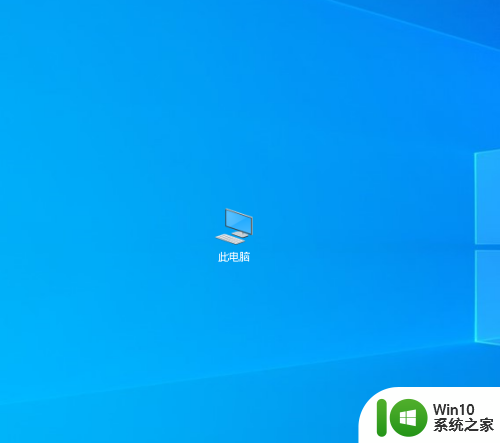
2.在此电脑上右击,点击属性。
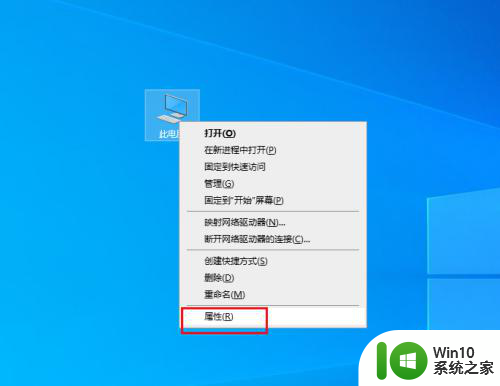
3.弹出对话框,点击高级系统设置。
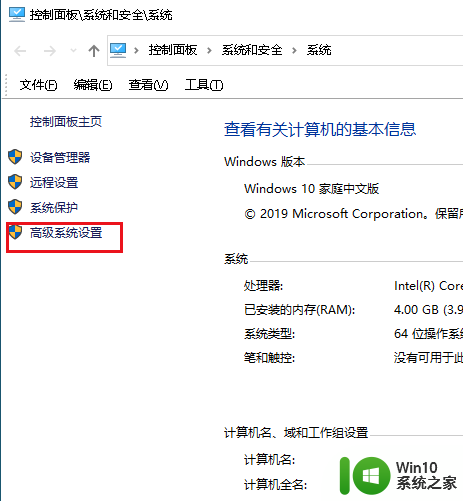
4.弹出对话框,点击用户配置文件下的设置。
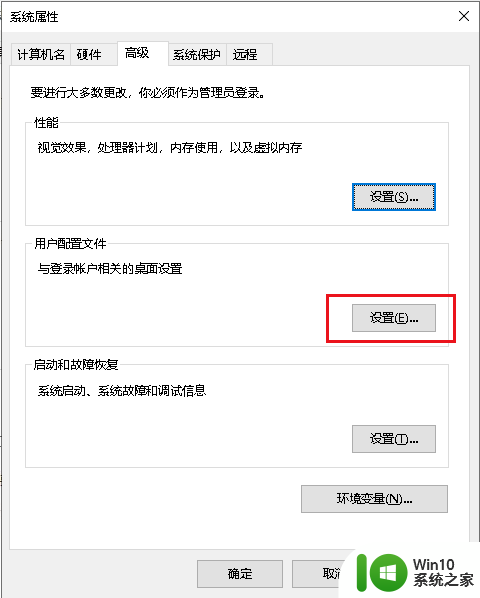
5.弹出对话框,选择当前使用用户。点击删除。
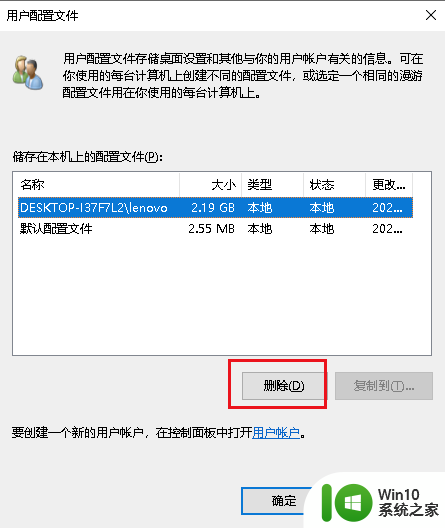
6.弹出对话框,点击是。
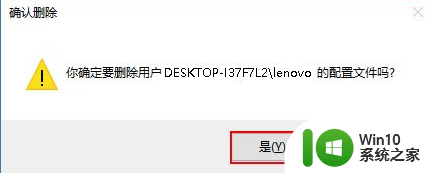
7.回到对话框,点击确定。删除用户配置文件完成。
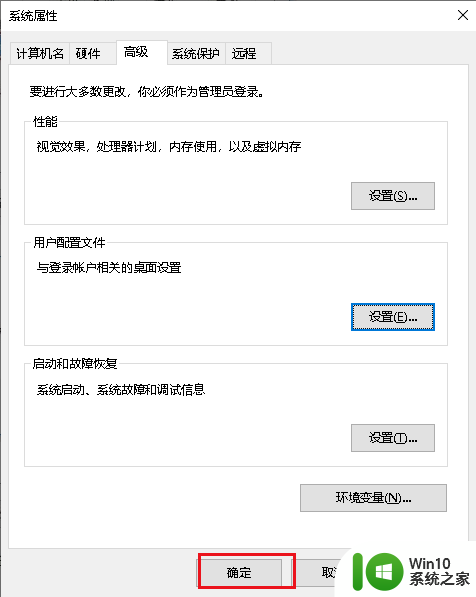
以上就是win10删除用户配置文件的全部内容,如果你遇到这个问题,可以按照以上方法来解决,希望这些方法对大家有所帮助。
win10删除用户配置文件 Win10删除用户配置文件步骤相关教程
- win10系统盘用户里的东西可以删吗 win10c盘可以删除哪些文件
- 电脑无法删除文件怎么办 如何删除无法删除的Win10文件
- 删除win10自动更新文件 如何删除Win10升级更新文件
- vue env文件配置 .env配置文件
- win11删除主文件夹 如何删除Win11 22h2文件管理器中的主文件夹
- win10某个文件夹删不掉 Win10文件无法删除解决方法
- 怎么删除手机自带的软件 删除手机系统内置应用的方法
- c盘里面的roaming文件夹可以删除吗 roaming文件夹可以安全删除吗
- 全球债市遭抛售,恒指或创新高,马士基业绩超预期
- 高通骁龙8至尊版发布,性能媲美桌面处理器,决胜AI时代的关键!
- 高通骁龙8至尊版发布:二代自研CPU性能逆天,最强AI更像真人
- 一个印度人救了微软,另一个毁了IBM?探讨印度人在科技行业的影响力
微软新闻推荐
- 1 高通骁龙8至尊版发布:二代自研CPU性能逆天,最强AI更像真人
- 2 英特尔AMD史诗级合作,捍卫X86生态:两大巨头联手,颠覆传统CPU格局
- 3 微信消失在桌面了,怎么找回 微信桌面快捷方式消失怎么恢复
- 4 打印机的纸怎么放进去 打印机纸盒放纸技巧
- 5 onedrive开始菜单 Win10如何设置Onedrive开启和使用
- 6 台式电脑如何连接打印机设备打印 台式电脑如何设置本地打印机
- 7 惠普笔记本win11移动硬盘怎么用 win11系统移动硬盘插入后不显示
- 8 微软称每天有超过15000条恶意QR码信息被发送到教育目标,如何有效应对?
- 9 win10系统电脑没有wifi选项 Win10无线网络不显示解决方法
- 10 win7能看见的文件夹win10看不到 win7可以访问win10但win10无法访问win7
win10系统推荐
- 1 戴尔笔记本ghost win10 sp1 64位正式安装版v2023.04
- 2 中关村ghost win10 64位标准旗舰版下载v2023.04
- 3 索尼笔记本ghost win10 32位优化安装版v2023.04
- 4 系统之家ghost win10 32位中文旗舰版下载v2023.04
- 5 雨林木风ghost win10 64位简化游戏版v2023.04
- 6 电脑公司ghost win10 64位安全免激活版v2023.04
- 7 系统之家ghost win10 32位经典装机版下载v2023.04
- 8 宏碁笔记本ghost win10 64位官方免激活版v2023.04
- 9 雨林木风ghost win10 64位镜像快速版v2023.04
- 10 深度技术ghost win10 64位旗舰免激活版v2023.03
系统教程推荐
- 1 win10玩只狼:影逝二度游戏卡顿什么原因 win10玩只狼:影逝二度游戏卡顿的处理方法 win10只狼影逝二度游戏卡顿解决方法
- 2 U盘装机提示Error 15:File Not Found怎么解决 U盘装机Error 15怎么解决
- 3 《极品飞车13:变速》win10无法启动解决方法 极品飞车13变速win10闪退解决方法
- 4 window7电脑开机stop:c000021a{fata systemerror}蓝屏修复方法 Windows7电脑开机蓝屏stop c000021a错误修复方法
- 5 win10桌面图标设置没有权限访问如何处理 Win10桌面图标权限访问被拒绝怎么办
- 6 win10打不开应用商店一直转圈修复方法 win10应用商店打不开怎么办
- 7 无线网络手机能连上电脑连不上怎么办 无线网络手机连接电脑失败怎么解决
- 8 win10错误代码0xc0000098开不了机修复方法 win10系统启动错误代码0xc0000098怎么办
- 9 笔记本win10系统网络显示小地球只有飞行模式如何恢复 笔记本win10系统网络无法连接小地球图标灰色
- 10 酷我音乐电脑版怎么取消边听歌变缓存 酷我音乐电脑版取消边听歌功能步骤